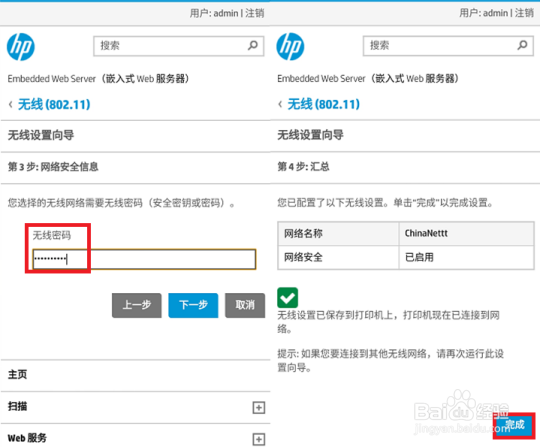HP DeskJet 2775 如何通过手机配置无线
1、打开手机上的应用商店,搜索并安装HP Smart。
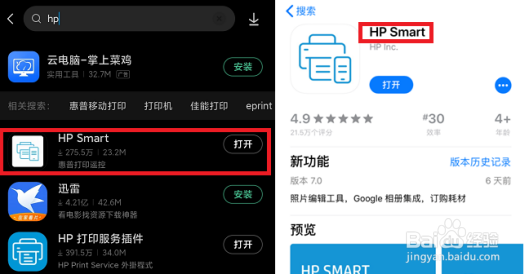
1、将打印机开机,等待打印机正常待机后同时按住取消键和无线键3秒左右,直到电源灯开始闪烁后放手。此操作会将打印机无线直连(Wi-Fi Direct)信号恢复成初始化状态。
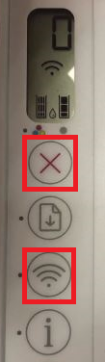
1、安卓手机
手机上打开设置菜单—无线/WLAN,在无线信号中找到HP Setup 2700的打印机信号,点击链接,初始化信号连接不需要输入密码。如出现提示该网络无法正常联网,请点击保持连接/使用。
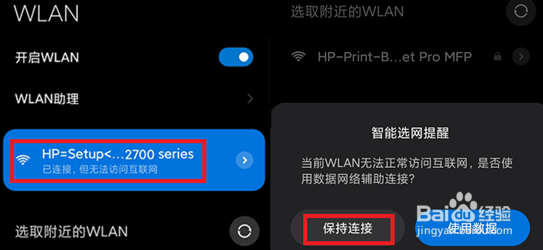
2、打开HP Smart,勾选阅读并同意协议后点击开始进入应用主页,手机已经连接打印机信号状态会自动搜索并添加打印机型号,点击自动搜索到的打印机图标进入打印机设置菜单,向下滑动找到高级设置,点击进入打印机设置网页。

3、点击高级设置自动打开打印机设置网页,可以看到关于打印机设置的安全性提示,点击确定继续访问。
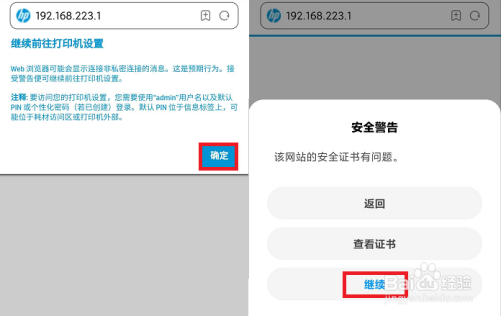
4、进入打印机EWS设置页面,选择网络标签页,依次点击+号找到网络—无线(802.11)—无线设置向导。

5、点击无线设置向导,提示身份验证提示,需要输入用户名和密码。用户名为小写的admin,密码(PIN码)请在打印机上查看。
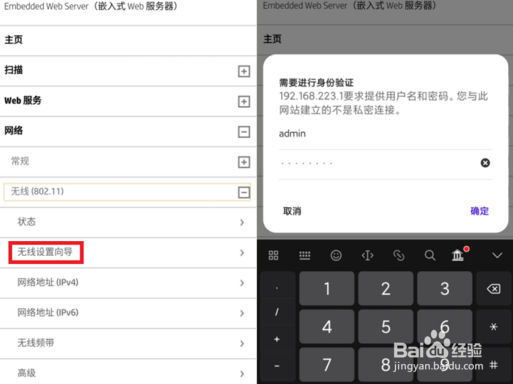
6、打印机的登录密码(PIN码)可以在打印机背后的标签页上查看,在机器前方墨盒仓门盖的内侧同样有此标签页。

7、输入用户名、密码点击确定,登录后进入无线设置向导菜单,点击下一步后在无线网络列表中查找需要连接的无线网络信号,选中后点击下一步。
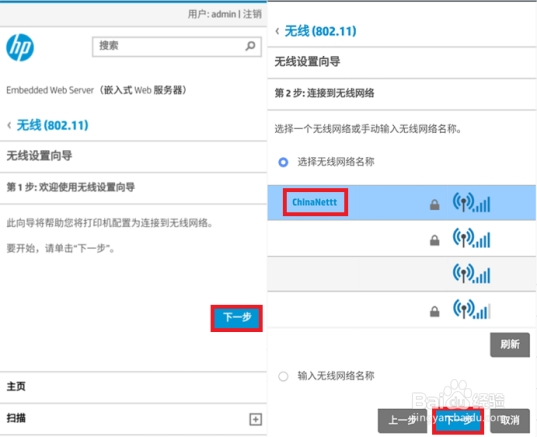
8、按提示输入无线密码点击下一步,等待无线连接完成,第4步汇总信息查看连接已完成,点击完成按钮、关闭此页面。
此时查看打印机面板上的蓝色无线指示灯应该也是常亮状态。手机请断开与打印机信号的连接,重新连接回打印机连接的无线网络。
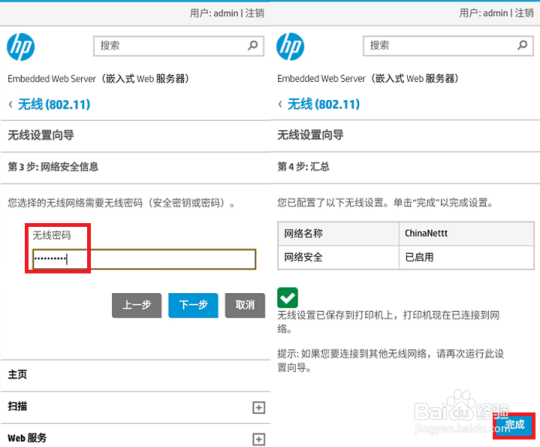
9、苹果手机
同样方法在无线网络中点击链接HP Setup 2700的打印机信号,打开HP SMART。
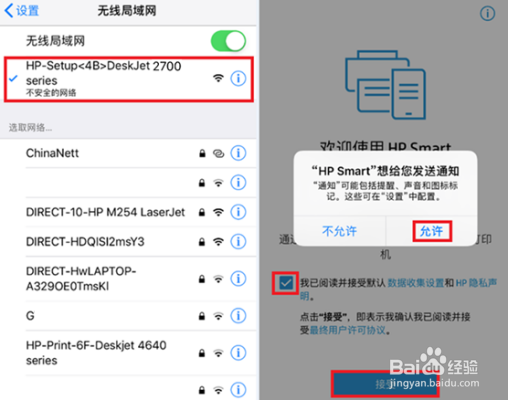
10、进入应用主页,等待自动搜索并添加打印机型号,点击自动搜索到的打印机图标进入打印机设置菜单,向下滑动找到高级设置,点击进入打印机设置网页。
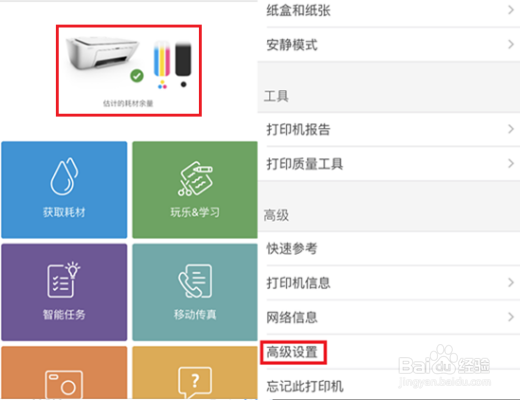
11、点击高级设置自动打开打印机设置网页,可以看到关于打印机设置的安全性提示,点击确定继续访问会有非私人连接提示,请点击显示详细信息。
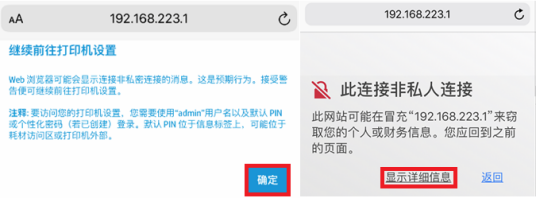
12、点击最下方的访问此网站继续访问网页。
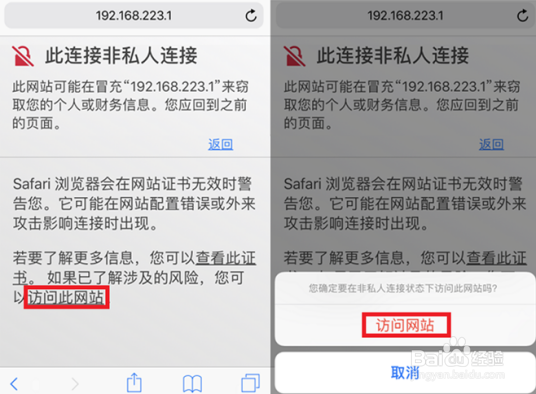
13、进入打印机EWS设置页面,选择网络标签页,依次点击+号找到网络—无线(802.11)—无线设置向导。
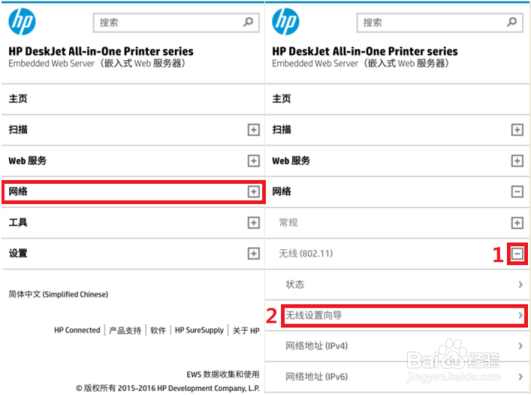
14、点击无线设置向导,提示身份验证提示,需要输入用户名和密码。用户名为小写的admin,密码(PIN码)请在打印机上查看。
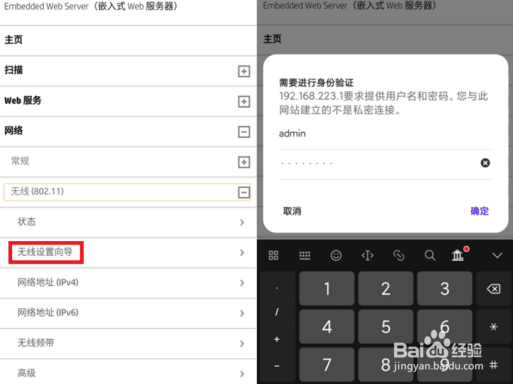
15、打印机的登录密码(PIN码)可以在打印机背后的标签页上查看,在机器前方墨盒仓门盖的内侧同样有此标签页。

16、输入用户名、密码点击确定,登录后进入无线设置向导菜单,点击下一步后在无线网络列表中查找需要连接的无线网络信号,选中后点击下一步。
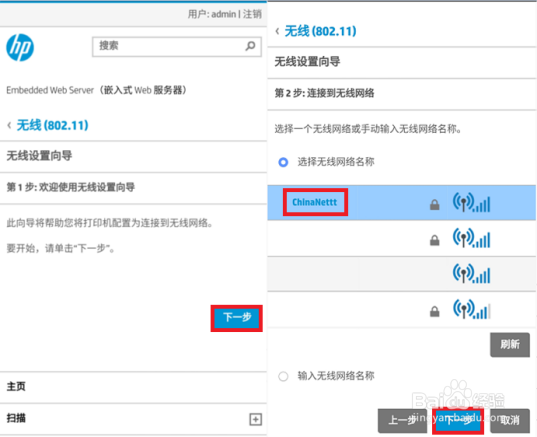
17、按提示输入无线密码点击下一步,等待无线连接完成,第4步汇总信息查看无线连接已完成,点击完成按钮、关闭此页面。
此时查看打印机面板上的蓝色无线指示灯应该也是常亮状态。手机请断开与打印机信号的连接,重新连接回打印机连接的无线网络。